PDFファイルの特徴
PDFファイルはWindows、Mac、スマホなどの異なるデバイスでも、Adobe PDFリーダー(PDFを表示できるビューアー)を使用して画面表示し、閲覧・印刷できる便利な電子ファイルです。
MicrosoftのOfficeなどで作成した文書などをPDFに変換し、メール送信して場合、Officeのアプリケーションがなくても表示されます。私はDTPでイラストレーターで制作したデータをPDFに変換して使用していました。今回、プリントアウト約50ページをコピー出力屋(バンコクではスキャナーを持っていない)でPDF保存でスキャニングしてもらいましたが、保存形式が1ファイルだったため分割することに。分割のアプリケーションをネットで探したところ、非常に使い勝手が良いので紹介します。
PDFファンのためのオンラインツール
専用のアプリケーションもありますが、PCにインストールしなくてもいいのでオンラインツールは便利です。また完全に無料のオンラインPDFツールでPDFの結合、分割、圧縮、OfficeファイルからPDFへの変換、PDFからJPGへの変換、JPGからPDFへの変換などができます。
PDFファンのためのオンラインツール
PDFの分割
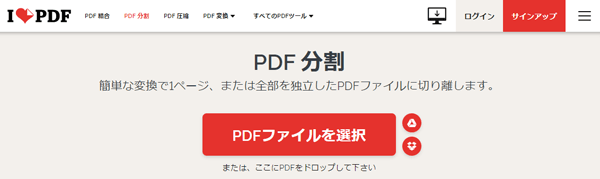
PDFファイルを選択するか、ドラッグアンドドロップします。次にページを抽出にチェックをいれ、PDFを分割をクリックします。あっという間にPDFが分割され、分割されたPDFをダウンロードをクリックします。
ダウンロード内にファイルのZIPフォルダがあるので、解凍すればOKです。
PDFを結合
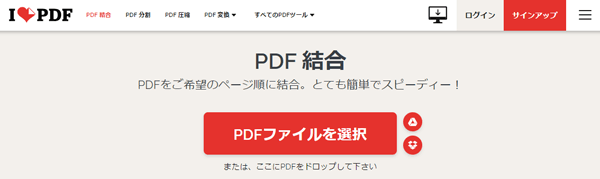
PDFファイルを選択するか、ドラッグアンドドロップします。次画面ではファイルを選択して移動するだけでページの順番を変更できます。またファイルの追加もできます。決定したら右下のPDFを結合をクリックします。結合されたPDFのダウンロードをクリックします。
ダウンロード内に結合されたPDFファイルがあります。
PDFからJPGに変換
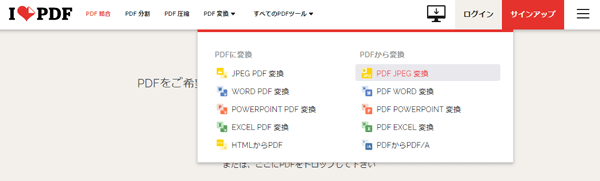
PDFからWord、PDFからPower Point、PDFからExcelなどの変換もできます。またJPGからPDF、WordからPDF、Power PointからPDF、ExcelからPDF、HTMLからPDFもできます。
今回はPDFからJPGに変換を使用しました。
PDFファイルを選択するか、ドラッグアンドドロップします。次画面でPDFからJPGオプションとしてPDFのすべてのページを、JPGファイルに変換か、PDF内の組み込まれたすべての画像をJPG画像として抽出できます。
ページからJPGにチェックを入れてJPGに変換をクリック。PDFがJPG画像に変換され、JPG画像のダウンロードをクリックします。 ダウンロード内に変換されたJPG画像ファイルがあります。
今までPDFをJPGに変換することはなかったのですが、タイランドパスの申請のホテルの予約確認書、保険証明書などアップロードできるファイルがJPG、pngです。通常PDFデータでもらうため、JPGに変換するのに重宝しました。

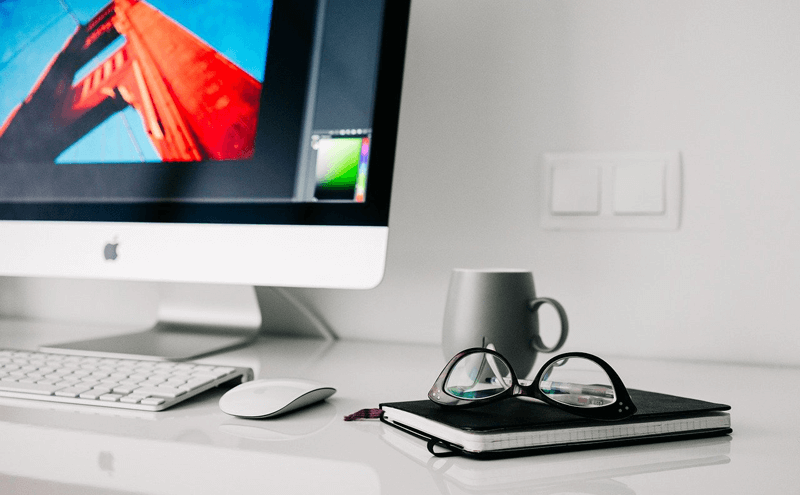


コメント